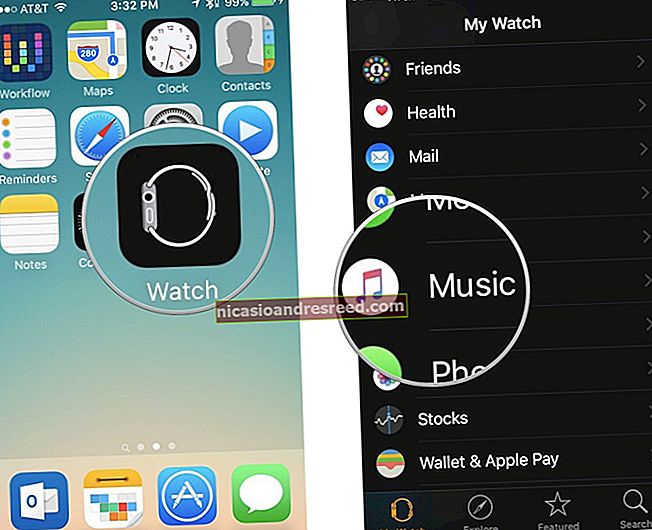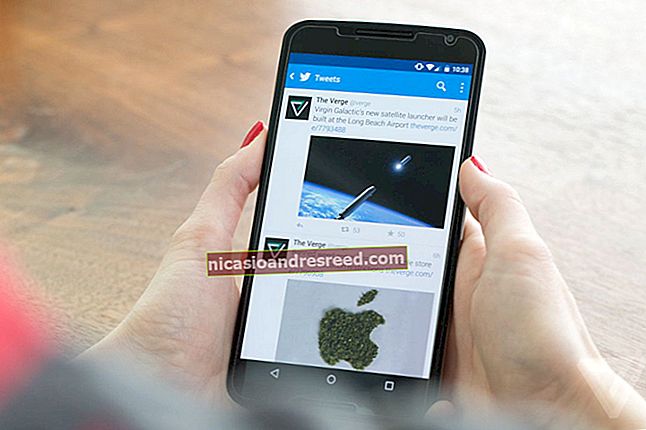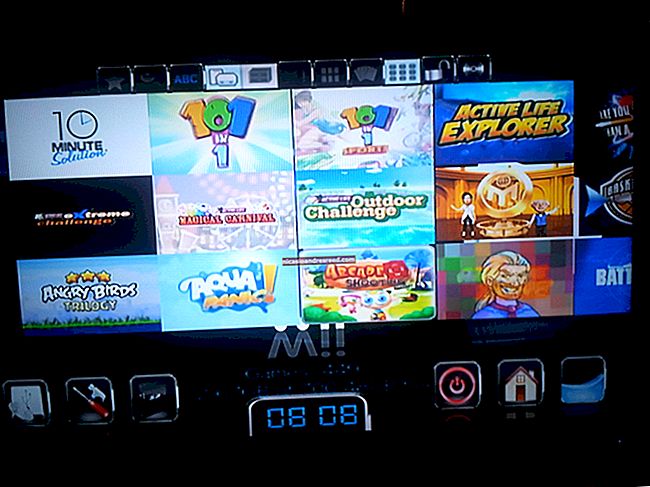بند کرنا ونڈوز 10 کو مکمل طور پر بند نہیں کرتا ہے (لیکن دوبارہ شروع کرنا)

جب آپ اپنے ونڈوز 10 پی سی پر "شٹ ڈاون" پر کلک کرتے ہیں تو ، ونڈوز مکمل طور پر بند نہیں ہوتا ہے۔ یہ دانا کو ہائیبرنٹس کرتا ہے ، اپنی حالت بچاتا ہے تاکہ یہ تیزی سے بوٹ کرسکے۔ اگر آپ کو کمپیوٹر دشواری کا سامنا ہے اور اس حالت کو دوبارہ ترتیب دینے کی ضرورت ہے تو ، اس کے بجائے آپ کو اپنے کمپیوٹر کو دوبارہ شروع کرنے کی ضرورت ہوگی۔
ہم نے ذاتی طور پر اس مسئلے کا خود تجربہ کیا ہے۔ جب عجیب و غریب نظام کے مسائل کا سامنا کرنا پڑتا ہے جو چھوٹی گاڑی کے ڈرائیور یا دوسرے نچلے درجے کے سافٹ ویئر کی وجہ سے ہوسکتا ہے تو ، ہمارے کمپیوٹر کو بند کرنے اور اسے دوبارہ بحال کرنے کے بعد بھی مسئلہ برقرار ہے۔
"شٹ ڈاون" آپشن مکمل طور پر بند کیوں نہیں ہوتا؟
یہ عجیب و غریب کیفیت ونڈوز 10 کی "فاسٹ اسٹارٹ اپ" خصوصیت کا شکریہ ہے ، جو بطور ڈیفالٹ قابل ہے۔ یہ خصوصیت ونڈوز 8 میں متعارف کروائی گئی تھی ، اور اسے فاسٹ بوٹ اور ہائبرڈ بوٹ یا ہائبرڈ شٹ ڈاؤن بھی کہا جاتا ہے۔
متعلقہ:ونڈوز 10 کے "فاسٹ اسٹارٹ اپ" موڈ کے پیشہ اور مواقع
روایتی شٹ ڈاؤن عمل میں ، ونڈوز ہر چیز کو مکمل طور پر بند کردیتی ہے ، چلتی نظام کی حالت کو ختم کردیتی ہے ، اور اگلی بار پی سی کے بوٹس کے آغاز سے ہی شروع ہوجاتی ہے۔ جب آپ ہائبرنیٹ کرتے ہیں تو ، ونڈوز آپ کے تمام کھلے پروگراموں اور فائلوں سمیت سسٹم کی پوری ریاست کو ڈسک پر محفوظ کردیتی ہے تاکہ آپ جہاں سے رخصت ہو وہاں سے جلدی سے دوبارہ شروع ہوسکیں۔
فاسٹ اسٹارٹ اپ روایتی شٹ ڈاؤن عمل کو ہائبرنیشن کے ساتھ ملا دیتا ہے۔ فاسٹ اسٹارٹ اپ کے ساتھ ، ونڈوز 10 آپ کے کھلے تمام پروگراموں اور فائلوں کو (جیسے کہ یہ روایتی بند کے دوران ہوتا ہے) خارج کردیتا ہے ، لیکن ونڈوز کے دانا کی حالت کو ڈسک میں بچاتا ہے (جیسا کہ یہ ہائبرنیشن کے دوران ہوتا ہے)۔ اگلی بار جب آپ اپنے کمپیوٹر کو بوٹ کریں گے تو ، ونڈوز دانی کو بحال کرے گا اور بقیہ سسٹم شروع کردے گا۔
دانا آپریٹنگ سسٹم کے مرکز میں ایک نچلی سطح کا بنیادی پروگرام ہے۔ اس کا آپ کے کمپیوٹر پر مکمل کنٹرول ہے اور بوٹ کے عمل کے دوران بھری ہوئی پہلی چیزوں میں سے ایک ہے۔ آپ کا کمپیوٹر اپنے ہارڈویئر ڈیوائسز کے ساتھ تعامل کرنے کے ل hardware جو ہارڈ ویئر ڈرائیور استعمال کرتا ہے وہ دانی کا حصہ ہیں۔ دانا کا ایک سنیپ شاٹ لوڈ کرنے سے آغاز کے عمل میں تیزی آجاتی ہے ، کیونکہ ونڈوز کو تمام ڈیوائس ڈرائیوروں کو لوڈ کرنے اور آپ کے ہارڈ ویئر کے آلات کو دوبارہ سے بنانے میں وقت نہیں لینا پڑتا ہے۔
جب آپ "شٹ ڈاون" پر کلک کرتے ہیں تو یہ دانا ہائبرنیشن عمل خود بخود ہوجاتا ہے اور لوگوں کو فرق کم ہی نظر آتا ہے۔ لیکن اس کا مطلب یہ ہے کہ اگر آپ کے دانا میں کوئی ہارڈویئر ڈرائیور عجیب و غریب حالت میں پھنس گیا ہے تو ، آپ کے کمپیوٹر کو بند کرکے پھر اسے دوبارہ بوٹ کرنے سے مسئلہ ٹھیک نہیں ہوگا۔ ونڈوز موجودہ حالت کو بچاتا ہے اور ہر چیز کو دوبارہ سے بحال کرنے کی بجائے اسے بحال کرتا ہے۔
مکمل بند اور دوبارہ شروع کرنے کا طریقہ
اگر آپ سسٹم کو پریشانی سے دوچار کررہے ہیں تو ، آپ اس بات کو یقینی بنانے کیلئے دانا کو مکمل طور پر بند کرنا چاہتے ہیں کہ ونڈوز چیزوں کو نوچوں سے شروع کردے۔ ایسا کرنے کے ل just ، مینو میں "شٹ ڈاون" آپشن کی بجائے صرف "دوبارہ شروع" اختیار پر کلک کریں۔ ونڈوز آپ کے کمپیوٹر کو دوبارہ اسٹارٹ کرتا ہے ، لیکن یہ پہلے مکمل شٹ ڈاؤن انجام دیتا ہے اور ایسا کرتے وقت دانا کی حالت کو خارج کردیتا ہے۔
متعلقہ:کیوں کمپیوٹر کو دوبارہ چلانے میں بہت ساری پریشانیوں کا ازالہ ہوتا ہے؟
مائیکرو سافٹ نے یہ فیصلہ اس لئے کیا ہے کہ جن لوگوں کو پریشانی کا سامنا کرنا پڑتا ہے ان کو ٹھیک کرنے کے ل often وہ اکثر اپنے کمپیوٹروں کو ریبوٹ کرتے ہیں ، لہذا اس سے کچھ سمجھ میں آتی ہے۔ دوسری طرف ، یہ متضاد ہے کہ "اسٹارٹ" آپشن "شٹ ڈاون" آپشن سے زیادہ مکمل شٹ ڈاؤن انجام دیتا ہے۔ لیکن یہ اس طرح کام کرتا ہے!

ونڈوز میں "شٹ ڈاون" آپشن پر کلیک کرتے وقت آپ اپنے کی بورڈ پر شفٹ کی کو دبانے اور تھام کر بھی مکمل شٹ ڈاؤن انجام دے سکتے ہیں۔ یہ کام کرتا ہے چاہے آپ اسٹارٹ مینو میں آپشن پر کلک کر رہے ہو ، سائن ان اسکرین پر ، یا اسکرین پر جو آپ کے Ctrl + Alt + حذف کو دبانے کے بعد ظاہر ہوتا ہے۔

اگر آپ ترجیح دیتے ہیں تو ، آپ اس کے بجائے مکمل شٹ ڈاؤن کو انجام دے سکتے ہیں بند کمانڈ پرامپٹ یا پاور شیل ونڈو سے کمانڈ کریں۔ ایسا کرنے کے ل a ، کمانڈ پرامپٹ یا پاور شیل ونڈو کھولیں — مثال کے طور پر ، اسٹارٹ مینو میں "کمانڈ پرامپٹ" تلاش کرکے اور اس کے شارٹ کٹ پر کلک کرکے ، یا اسٹارٹ بٹن پر دائیں کلک کرکے اور "ونڈوز پاور شیل" کو منتخب کریں۔ مندرجہ ذیل کمانڈ کو ٹائپ کریں ، اور پھر انٹر دبائیں:
بند / s / f / t 0
یہ کمانڈ ونڈوز کو فوری طور پر بند کرنے اور کسی بھی کھلی ایپلی کیشنز کو زبردستی بند کرنے کی ہدایت کرتی ہے۔ بند جب تک آپ اس کو شامل نہیں کرتے ہیں تب تک کمانڈ ہمیشہ مکمل شٹ ڈاؤن جاری رکھے گی / ہائبرڈ آپشن اور اگر یہ کوئی ایسی چیز ہے جسے آپ کام میں رکھنا چاہتے ہیں تو ، آپ ایک شارٹ کٹ بھی بنا سکتے ہیں جو اس کمانڈ کو نافذ کرتا ہے۔ اس کے بعد آپ کو مکمل شٹ ڈاؤن کرنے کے لئے شارٹ کٹ پر ڈبل کلک کرنا ہے۔

اگر آپ کبھی بھی فاسٹ اسٹارٹ اپ خصوصیت استعمال نہیں کرنا چاہتے ہیں تو ، آپ اسے کنٹرول پینل سے غیر فعال کرسکتے ہیں۔ مثال کے طور پر ، کچھ پرانے ہارڈ ویئر ڈیوائسز فاسٹ اسٹارٹ اپ کے ساتھ ہم آہنگ نہیں ہوسکتے ہیں اور جب آپ دوبارہ بوٹ کرتے ہیں تو خود کو مناسب طریقے سے دوبارہ انضمام نہیں کرسکتے ہیں۔ یا آپ ڈبل بوٹنگ لینکس ہوسکتے ہیں ، اور اگر ونڈوز مکمل شٹ ڈاؤن کی بجائے ہائبرڈ شٹ ڈاؤن انجام دیتی ہے تو آپ لینکس کے اندر سے اپنے ونڈوز این ٹی ایف ایس فائل سسٹم تک رسائی حاصل نہیں کرسکیں گے۔
فاسٹ اسٹارٹ اپ کو غیر فعال کرنے کیلئے ، پینل> سسٹم اور سیکیورٹی> پاور آپشنز> پاور بٹن کیا کرتا ہے اس کا انتخاب کریں۔ ونڈو کے اوپری حصے میں موجود "تبدیلیاں ترتیبات جو فی الحال دستیاب نہیں ہیں" کے لنک پر کلک کریں ، شٹ ڈاؤن ترتیبات کے تحت "فاسٹ اسٹارٹ اپ (تجویز کردہ)" آپشن کو غیر چیک کریں اور پھر "تبدیلیاں محفوظ کریں" کے بٹن پر کلک کریں۔

ہم تجویز نہیں کرتے ہیں کہ آپ فاسٹ اسٹارٹاپ کو غیر فعال کردیں جب تک کہ آپ کے پاس ایسا کرنے کی کوئی اچھی وجہ نہ ہو۔ یہ آپ کے کمپیوٹر کو زیادہ تر وقت پر تیز تر بوٹ کرنے میں مدد کرتا ہے ، اور آپ ہمیشہ ان چالوں کے ساتھ مکمل شٹ ڈاؤن کرسکتے ہیں جن کا ہم نے پہلے گفتگو کیا ہے۔ لیکن ، اگر آپ کو کبھی بھی نظام کی پریشانیوں کو حل کرنے کے لئے اپنے پی سی کو بند اور دوبارہ شروع کرنا پڑتا ہے تو ، یا تو "دوبارہ شروع" پر کلک کریں یا مکمل بند کرنے کے لئے "شٹ ڈاؤن" پر کلک کرتے ہوئے شفٹ کو تھامیں۔